设置背景色的SketchUp方法
SketchUp是同类软件中优秀的平面设计软件。它附带了大量的家具构件库,如门、窗和柱,以及建筑纹理边缘所需的素材库。具有拔模、线拔、透视、渲染等不同的展示方式,适用于建筑、园林、室内设计领域。我们在使用这个软件进行平面设计时,经常需要调整设计图纸的背景颜色来适应设计内容,所以我们有必要掌握背景颜色的设置方法。鉴于有些朋友对软件的操作方法并不熟悉,那么边肖就给大家详细介绍一下SketchUp设置背景色的具体操作方法,以便有需要的朋友可以看一下。
第一步。首先打开软件,我们会在软件中打开或者新建一个带有背景色的设计图,如下图所示。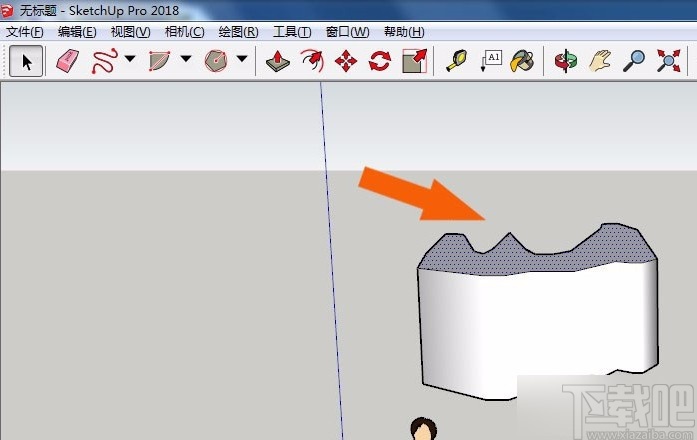
2.然后我们点击界面顶部菜单栏中的“窗口”选项,在其下拉框中选择“管理面板”选项。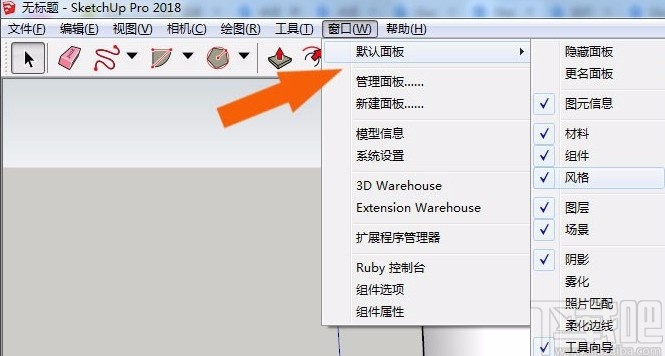
3.然后界面上会弹出一个管理面板窗口,我们在这里找到“编辑”选项并点击它。
4.之后,在管理面板窗口中找到后台设置按钮,然后点击按钮进入下一步,如下图所示。
5.接下来,我们在窗口中找到“背景”选项,点击选项后面的颜色块,界面上会出现一个颜色选择窗口。根据自己的需要在窗口中选择一种背景颜色,然后点击窗口底部的“确定”按钮。
6.完成以上所有步骤后,我们成功设置了背景色,效果如下图所示,可以作为参考。
以上就是边肖编译的SketchUp设置背景色的具体操作方法。方法简单易懂,有需要的朋友可以看看。希望这篇教程对大家有所帮助。
版权声明:设置背景色的SketchUp方法是由宝哥软件园云端程序自动收集整理而来。如果本文侵犯了你的权益,请联系本站底部QQ或者邮箱删除。

















